Der Verzeichnisname ist ungültig
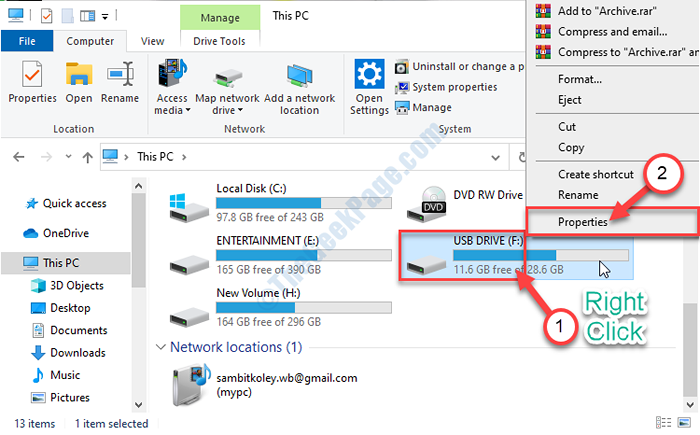
- 1589
- 125
- Susanne Stoutjesdijk
File Explorer bietet eine große Anzahl nützlicher Funktionen für Windows -Benutzer. Sie sehen jedoch möglicherweise Anweisung "Der Verzeichnisname ist ungültig", während Sie versuchen, auf Dateien auf Ihrem Laufwerk zuzugreifen. Dieses Problem tritt normalerweise aufgrund des falschen Formats der Partition des Laufwerks auf. Sie müssen diese Schritt -für -Schritt -Lösungen auf Ihrem Computer befolgen, um das Problem sehr einfach zu lösen.
Problemumgehungen-
1. Versuchen Sie, das problematische externe Laufwerk an einen anderen USB -Anschluss Ihres Computers anzuschließen.
2. Versuchen Sie, Ihren Computer neu zu starten.
Inhaltsverzeichnis
- Fix 1 - Befehl Fehlerprüfungen ausführen-
- Fix 2 - Erstellen Sie ein neues einfaches Volumen
- Fix 3 - Ändern Sie den Wertstart des Wertes
- Fix 4 - DVD -Laufwerk deaktivieren
Fix 1 - Befehl Fehlerprüfungen ausführen-
Wenn im Laufwerk selbst ein Fehler vorliegt, wird diese Fehlermeldung angezeigt.
1. Zuerst müssen Sie auf das Fenster "Datei Explorer" zugreifen.
2. Danach auf der linken Seite gehen Sie zu “Dieser PC“.
3. Als nächstes müssen Sie tun Rechtsklick auf dem problematischen Laufwerk und klicken Sie auf “Eigenschaften“.
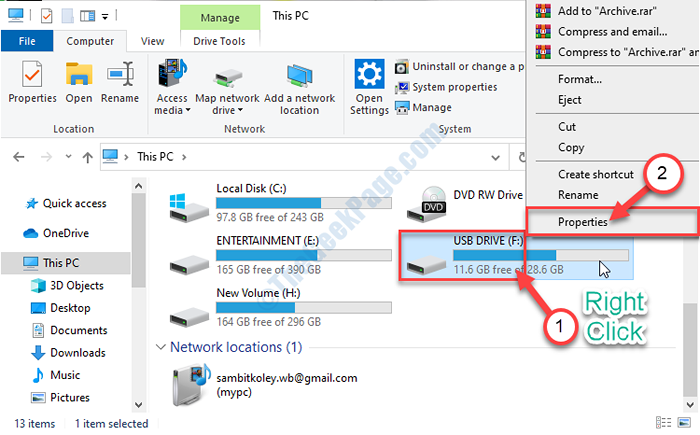
4. Klick auf das "WerkzeugTab.
5. In dem Abschnitt "Fehlerprüfung" müssen Sie klicken "Überprüfen“.
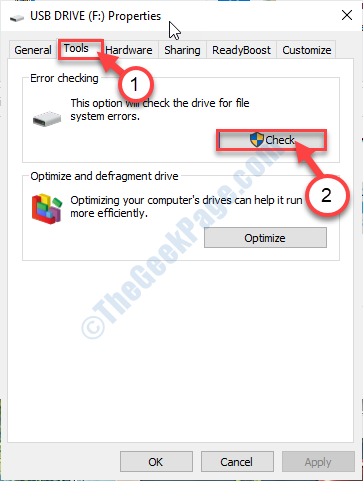
6. Kurz darauf klicken Sie auf die “Antrieb scannen und reparieren“.
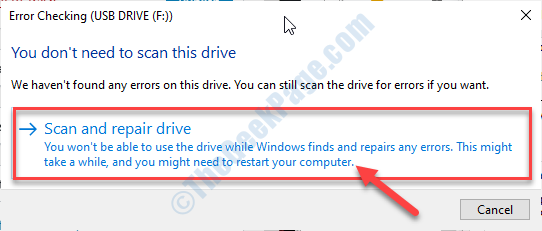
7. Wenn Sie die Nachricht „Ihr Laufwerk erfolgreich gescannt wurde“ sehen, klicken Sie auf “Schließen”Um die zu schließen Fehlerüberprüfung Fenster.
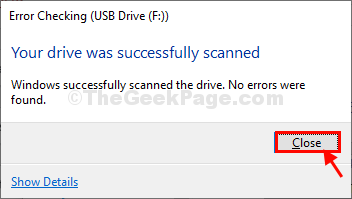
Versuchen Sie nun, auf Ihrem Computer erneut auf das Laufwerk zuzugreifen.
Fix 2 - Erstellen Sie ein neues einfaches Volumen
Wenn Sie dieses Problem mit einem abnehmbaren Laufwerk konfrontiert sind, erstellen Sie ein neues Volumen auf dem Laufwerk.
1. Drücken Sie Windows -Schlüssel+r.
2. Typ "Diskmgmt.MSC”Im Lauf. Dann klicken Sie auf “OK“.
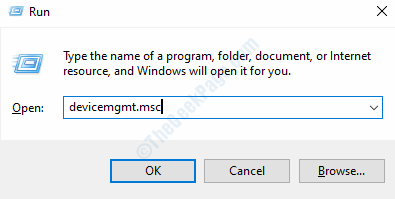
3. Wenn das Festplattenmanagement erscheint, suchen Sie nach dem USB -Laufwerk, mit dem Sie Probleme haben, mit denen Sie Probleme haben.
4. Klicken Sie mit der rechten Maustaste auf das problematische Laufwerk und klicken Sie dann auf die “Neues einfaches Volumen… ”
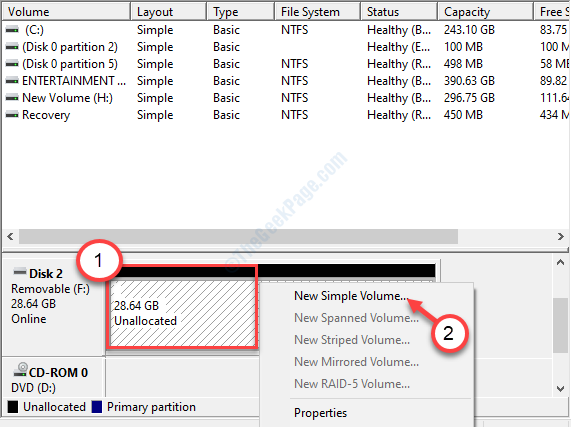
5. Wenn der neue einfache Lautstärkeregler angezeigt wird, klicken Sie auf “Nächste“.
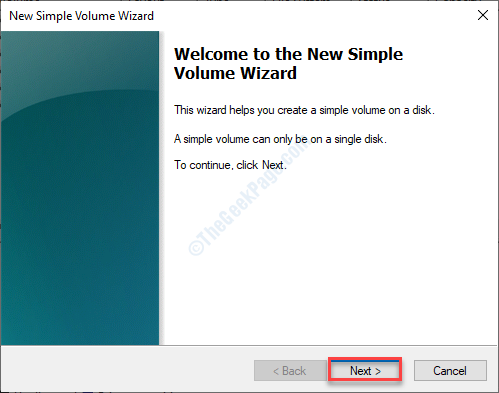
6. Klicken Sie weiter auf die “NächsteSchaltfläche, bis Sie die Seite "Ausfüllen der neuen einfachen Lautstärkerins -Assistenten" erreichen.
7. Dann müssen Sie auf “klicken“Beenden“.
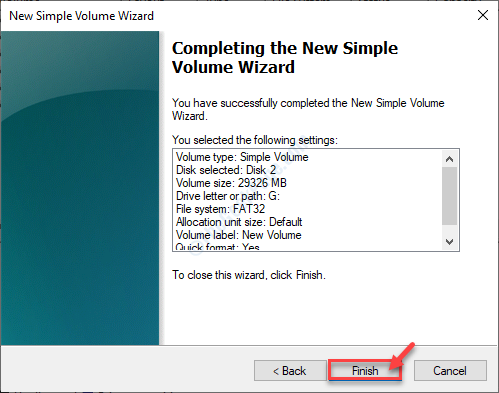
Schließen Sie das Fenster des Festplattenverwaltungsfensters auf Ihrem Computer.
Öffnen Sie als nächstes den Datei -Explorer und überprüfen Sie dann, ob Sie auf das Laufwerk zugreifen können oder nicht.
Fix 3 - Ändern Sie den Wertstart des Wertes
Wenn Sie vor dem Fehler auf das Laufwerk von CMD zugreifen, kann dieses Problem auftreten.
1. Sie müssen tippen “CMD”Im Suchfeld.
2. Wenn Sie das sehen 'Eingabeaufforderung'Im Suchergebnis klicken Sie mit der rechten Maustaste darauf und klicken Sie dann auf “Dateispeicherort öffnen“.
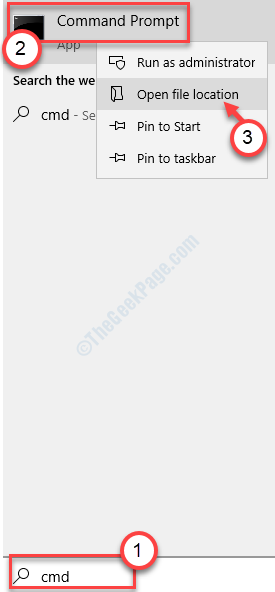
3. Wenn Sie sich am Standort von CMD befinden, klicken Sie mit der rechten Maustaste auf das “EingabeaufforderungUnd klicken Sie auf die “Eigenschaften“.
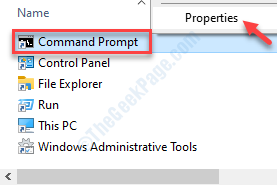
4. Gehen Sie im Eigenschaftenfenster zum “AbkürzungTab.
5. Entfernen Sie alles in "Startet in:" Kasten.
5. Danach kopieren Sie den folgenden Wert im ''Startet in:' Kasten.
%Windir%
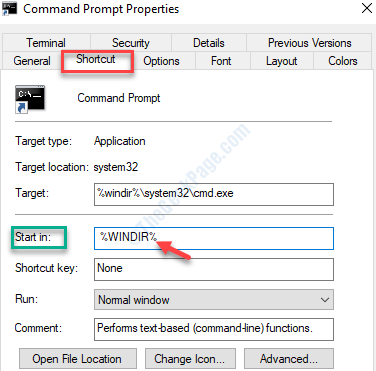
6. Wenn Sie dies getan haben, vergessen Sie nicht, auf zu klicken “Anwenden" Und "OKUm es auf Ihrem Computer zu speichern.
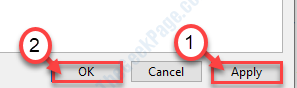
Versuchen Sie nun, mit CMD auf dieselben Ordner/ Laufwerke zuzugreifen. Überprüfen Sie, ob dies Ihnen geholfen hat, das Problem zu lösen.
Fix 4 - DVD -Laufwerk deaktivieren
Manchmal können Sie dieses Problem antreten, während Sie auf Ihrem Computer auf ein CD/ DVD -Laufwerk zugreifen.
1. Drücken Sie die Windows -Schlüssel Gleichzeitig mit dem 'X' Taste.
2. Klicken Sie danach auf die “Gerätemanager“.
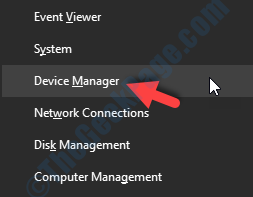
3. Im Geräte -Manager -Fenster müssen Sie das erweitern “DVD/CD-ROM-Laufwerke“.
4. Klicken Sie danach mit der rechten Maustaste auf das DVD-Laufwerk und klicken Sie dann auf “Gerät deaktivieren“.
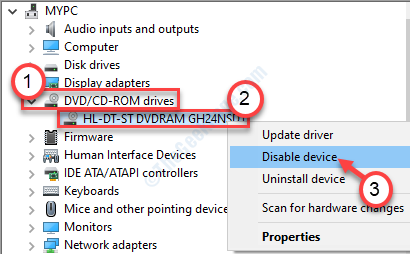
5. Dann klicken Sie auf “Ja“.
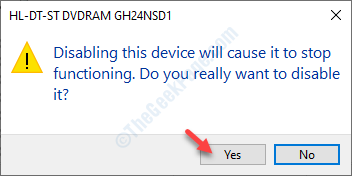
Sobald Sie das Laufwerk deaktiviert haben, müssen Sie es erneut aktivieren.
7. Klicken Sie mit der rechten Maustaste auf den deaktivierten DVD-Treiber und klicken Sie dann auf “Gerät aktivieren“.
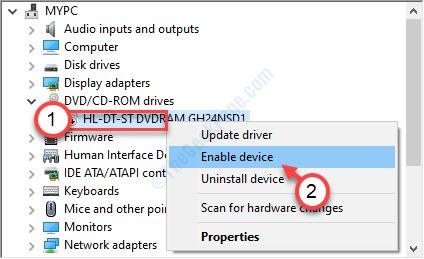
Schließen Sie den Geräte -Manager danach.
Überprüfen Sie, ob das Problem noch auftritt oder nicht.
- « Winmm.DLL fehlt oder nicht gefundener Fehler in Windows 10 Fix
- Kernel Data Inpage -Fehlerproblem in Windows 11/10 Fix »

